Иллюстрированный самоучитель по FreeHand
Настройка цветов монитора
Раздел Adjust Display Colors (Настройка цветов монитора) отключает все ресурсы систем управления цветом и предлагает выполнить настройку экранных цветов «вручную». Напомним, что Adjust Display Colors — это один из разделов поля Туре диалогового окна Color Management Preferences (рис. 7-7). В этом разделе используется простой принцип калибровки. Требуется выполнить юстировку изображения семи опорных цветов программы: голубого, синего, зеленого, черного, пурпурного, красного и желтого. В качестве эталона можно использовать любые надежные образцы цвета, например, оттиски или изображения, полученные на калиброванной системе, или библиотечные цветовые образцы.
Программа Adobe Photoshop известна своими развитыми и надежными средствами управления цветом. Предположим, что в Photoshop выполнена настройка цветопередачи, и будем использовать экранные цвета этой программы в качестве эталона для калибровки монитора во FreeHand. Несмотря на очевидные недостатки, это самый доступный для рядового пользователя способ калибровки.
Для калибровки монитора требуется в системе CMYK настроить следующие чистые оттенки и их сочетания: Cyan (Голубой), Yellow (Желтый), Magenta (Пурпурный), Cyan плюс Magenta (Синий), Cyan плюс Yellow (Зеленый), Magenta плюс Yellow (Красный), Cyan плюс Magenta плюс Yellow (Черный):
После этого работа с программой Photoshop заканчивается и все остальные действия выполняются во FreeHand:
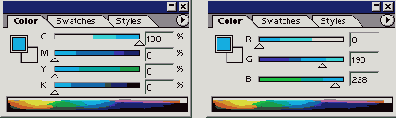
7-9. Пересчет цветовых координат в программе Photoshop

7-10. Установка опорных цветов во FreeHand
Калибровать опорный цвет можно не только в системе RGB, но и в системе HLS. Окно Calibrate Color (рис. 7-10, справа) имеет поля для ввода значений Hue (Оттенок), Luminosity (Освещенность), Saturation (Насыщенность).
Счастливые обладатели стопроцентного цветового зрения могут выставить опорные цвета «на глазок». Прямоугольная палитра показывает образцы цвета в координатах Hue (по горизонтали), Saturation (по вертикали), перекрестие отмечает позицию опорного цвета. По щелчку в любой точке палитры выбирается опорный цвет, его изображение заполняет цветовой образец Color|Solid, а координаты устанавливаются в соответствующих числовых полях. Перемещением движка вертикальной полосы устанавливается значение освещенности калибруемого цвета.
